Trávíte příliš mnoho času organizováním svých papírů nebo dokumentů? Proč nepoužít textový skener na vašem iPhone, který vám pomůže? S textovým skenerem můžete nejen ušetřit čas při organizování papírů, ale také z nich extrahovat texty pro kopírování nebo úpravy. Navíc s 6 nejlepší textové skenery pro iPhone níže můžete snadno pracovat s dokumenty nebo identifikovat texty, aniž byste museli utrácet peníze navíc za těžký textový skener.
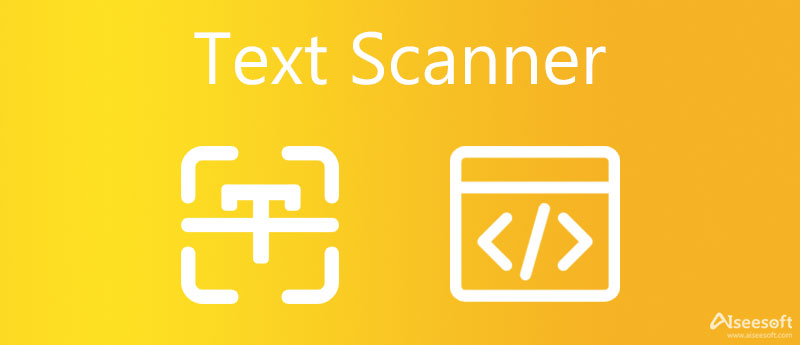
Díky funkci iOS 17 Live Text můžete z obrázku, příspěvku nebo dokumentu snadno extrahovat jakýkoli text, který chcete, kdykoli pomocí svého iPhone. Jakmile aktualizujete svůj iPhone na nejnovější iOS 17, váš telefon se rázem stane spolehlivým textovým skenerem. Jednoduše přejděte na obecně in nastavení zkontrolovat, zda používáte iOS 17. Tento vestavěný textový skener ve vašem telefonu má také další funkce.
1. Přeložte text na fotografii.
2. Najděte text z obrázků na webu.
3. Zkopírujte a vložte text z obrázku.
4. Zavolejte na číslo uvedené na fotografii.
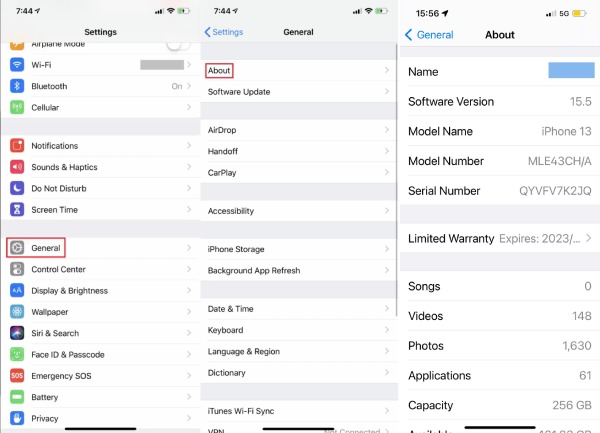
Chcete-li použít svůj iPhone jako textový identifikátor z obrázků, musíte nejprve otevřít soubor Poznámky aplikaci a klepněte na ikonu Vytvořit novou poznámku knoflík. Poté jednoduše klepněte na Skenovat tlačítko s Ložnice ikona a ikona Skenovat text knoflík. Chcete-li skenovat, umístěte telefon do rovnoběžné polohy s obrázkem. Po dokončení skenování můžete klepnout na Vložit tlačítko pro zkopírování textů do poznámky.
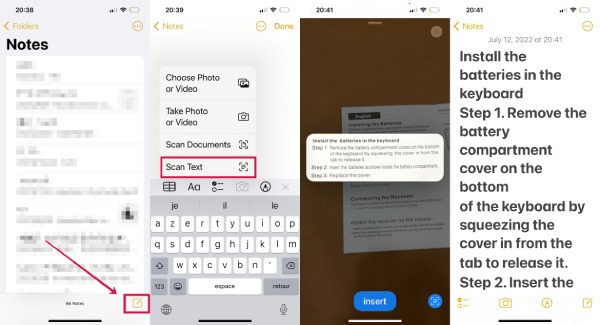
Při aktualizaci telefonu na nejnovější iOS 17 můžete mít potíže a nepodaří se tak učinit. Uvolněte se, stále máte další možnosti, jak naložit s textem na fotografii nebo obrázku. Podívejte se na 3 nejlepší online textové skenery níže a extrahujte texty na vašem iPhone, kdekoli chcete.
Zdarma JPG Word Converter může být nejlepším alternativním textovým skenerem na vašem iPhone, když nemůžete aktualizovat iOS 17. Pro extrahování textů můžete nahrát až 40 obrázkových souborů denně. Kromě toho můžete vytvářet obrázky ze svých dokumentů. Všechny tyto služby jsou 100% zdarma a tento převodník můžete otevřít v jakémkoli prohlížeči.
1. Podpora mnoha formátů obrázků a dokumentů.
2. Extrahujte text z obrázků s vysokou přesností.
3. Převádějte mezi obrázky a dokumenty vysokou rychlostí.
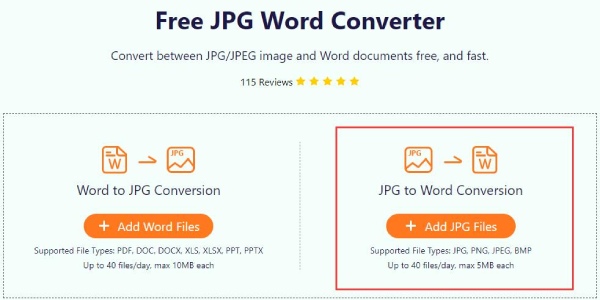
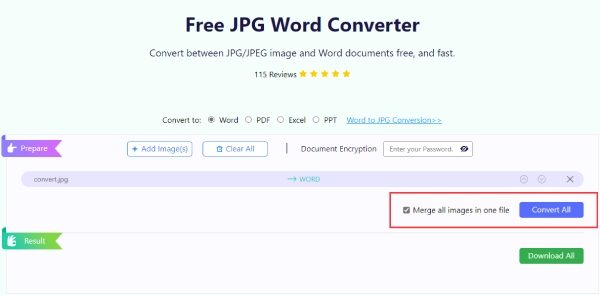
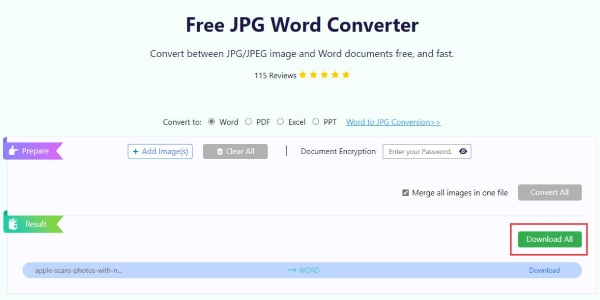
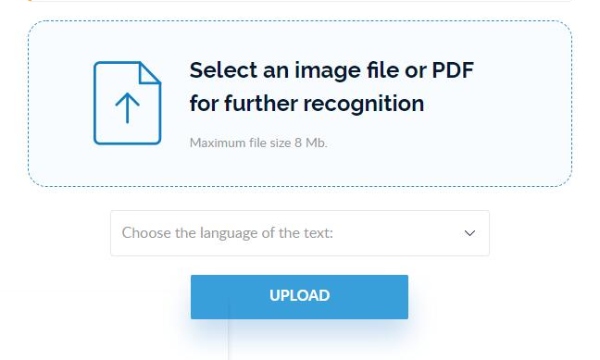
Img2txt je online OCR web, který může perfektně fungovat jako textový skener na vašem telefonu. Ať už se jedná o cizí dokument nebo papírování, můžete z nich extrahovat všechny znaky a písmena. Maximální velikost souboru, který můžete nahrát, je 8 MB.
Hlavní rysy:
1. Upravujte dokumenty online
2. Rychle identifikujte text z obrázků.
3. Podporuje více než 35 jazyků pro rozpoznávání textu.
4. Nahrajte své obrázky a extrahujte text bez omezení.
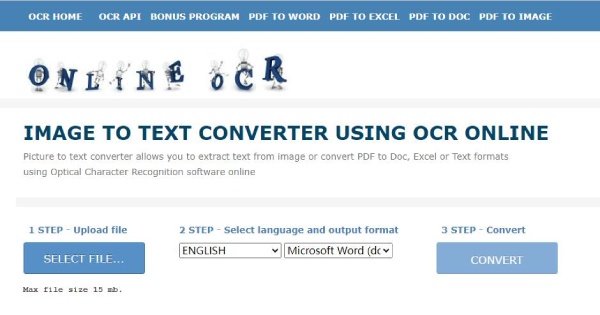
OnlineOCR je výkonný online textový skener, který umožňuje extrahovat text z obrázku nebo převádět PDF do formátů Doc, Excel nebo Text. Pomocí tohoto skeneru můžete nejen kopírovat texty v obrázku, ale také upravovat PDF dokument s ochranou proti úpravám. Pokud se zaregistrujete, můžete převést 15 souborů za hodinu a více.
1. Odstraňte naskenované dokumenty, abyste zabránili úniku dat.
2. Zachovejte stejné rozvržení textu jako původní fotografie.
3. Extrahujte text a znaky z naskenovaných fotografií, obrázků nebo souborů PDF.
Existuje textový skener, který umožňuje nejen extrahovat texty, ale také kopírovat text v určité části fotografie? Ano, do telefonu si můžete stáhnout některé aplikace pro skenování textu a extrahovat texty přesně z obrázků. Mezitím, abychom vám pomohli s výběrem, následující obsah obsahuje 2 nejlepší bezplatné aplikace pro skenování textu na iPhone.
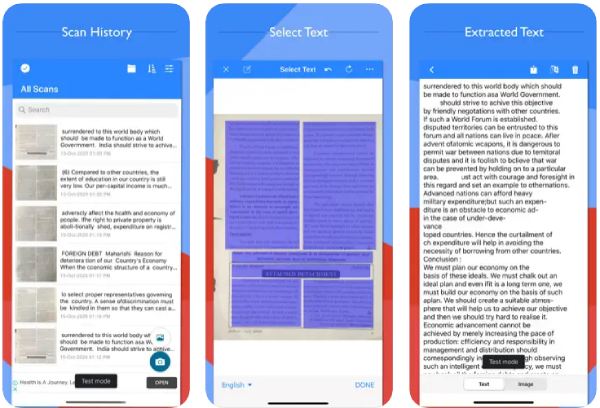
Textový skener (OCR) rozpozná jakýkoli text z obrázku a podporuje 92 jazyků. Před skenováním textu nebo slov můžete obrázek oříznout, abyste získali přesný výsledek. Kromě toho můžete také vybrat texty na naskenovaném obrázku a sdílet je přímo s jinými platformami.
Hlavní rysy:
1. Zobrazte historii nedávného skenování.
2. Seřaďte skeny podle data.
3. Upravujte a sdílejte naskenované výsledky.
4. Uspořádejte prověřování ve složce.
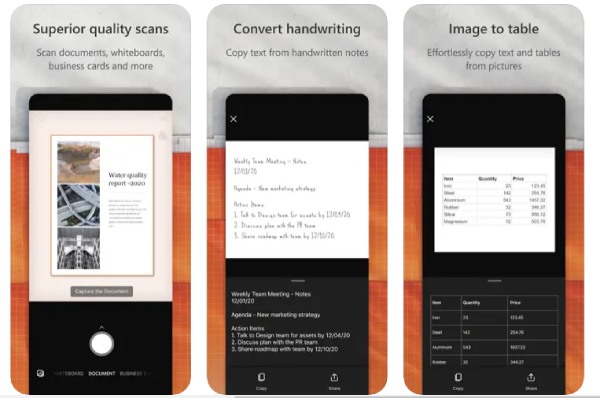
Objektiv Microsoft je také funkční aplikace pro skenování textu, která ořezává, vylepšuje a činí obrázky tabulí a dokumentů čitelnými. Tuto aplikaci můžete použít k digitalizaci tištěného nebo ručně psaného textu, převést fotografie na texta uložte je na online disky, jako je OneNote a OneDrive.
Hlavní rysy:
1. Zachyťte písmena na tabuli.
2. Extrahujte vytištěné texty pro úpravy a sdílení.
3. Ukládejte poznámky ke kurzu ve OneNotu organizovaným způsobem.
4. Naskenujte a nahrajte všechny své ručně psané poznámky a dokumenty.
Existuje nějaké rozšíření textového skeneru v Safari?
Ano, tam je. Například Image to Text (OCR) je oblíbené rozšíření pro skenování textu v prohlížeči. Můžete otevřít Safari na Macu a kliknout na Safari na liště nabídek. Dále odtud vyberte Rozšíření Safari a otevře se stránka Rozšíření Safari. Vyhledejte v něm obrázek na text (OCR) a kliknutím na tlačítko Získat nainstalujte rozšíření a začněte zachycovat texty ve svém prohlížeči.
Jak deaktivovat textový skener na iPhone?
Klepněte na Nastavení na iPhone a najděte možnost Fotoaparát. Dále, chcete-li deaktivovat funkci textového skeneru, musíte ji vypnout klepnutím na Zobrazit detekovaný text. Poté se text nebude vznášet na obrazovce pokaždé, když vyfotíte dokument.
Jaký je nejlepší textový skener pro PC?
Adobe Acrobat je to nejlepší pro uživatele počítačů díky své vynikající technologii OCR, která umožňuje extrahovat písmena přesně z obrazového souboru nebo naskenovaného dokumentu. Tento software však není zdarma a vyžaduje měsíční platbu.
Proč investovat do čističky vzduchu?
Abych to zabalil, můžete se naučit 6 nejlepších textové skenery pro iPhone včetně nové funkce Live Text v iOS 17 v tomto příspěvku. Pomocí extrakce textového obrázku můžete snadno ukládat své fyzické dokumenty do digitálních dokumentů nebo kopírovat písmena z naskenovaného papíru a digitálních obrázků. Vyzkoušejte je nyní, abyste si správně uspořádali dokumenty v telefonu.

Video Converter Ultimate je vynikající video konvertor, editor a vylepšovač pro převod, vylepšení a úpravu videí a hudby v 1000 formátech a dalších.
100% bezpečné. Žádné reklamy.
100% bezpečné. Žádné reklamy.